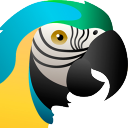
Focus Magic(相片复原工具)
v6.22大小:218.26 M更新:2024/10/23
类别:图像处理系统:Windows11,Windows10,Windows8,Windows7
分类分类
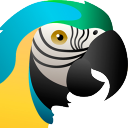
大小:218.26 M更新:2024/10/23
类别:图像处理系统:Windows11,Windows10,Windows8,Windows7
Focus Magic是一款使用先进的取证强度反卷积技术来“消除”模糊的软件,它可以修复图像中的失焦模糊和运动模糊(相机抖动),它是唯一可以从模糊图像中恢复丢失细节的软件。Focus Magic在全球范围内被广泛使用,包括数以万计的业余和专业摄影师,图像修复专业人士等,有需要的朋友欢迎来本站免费下载使用哦!
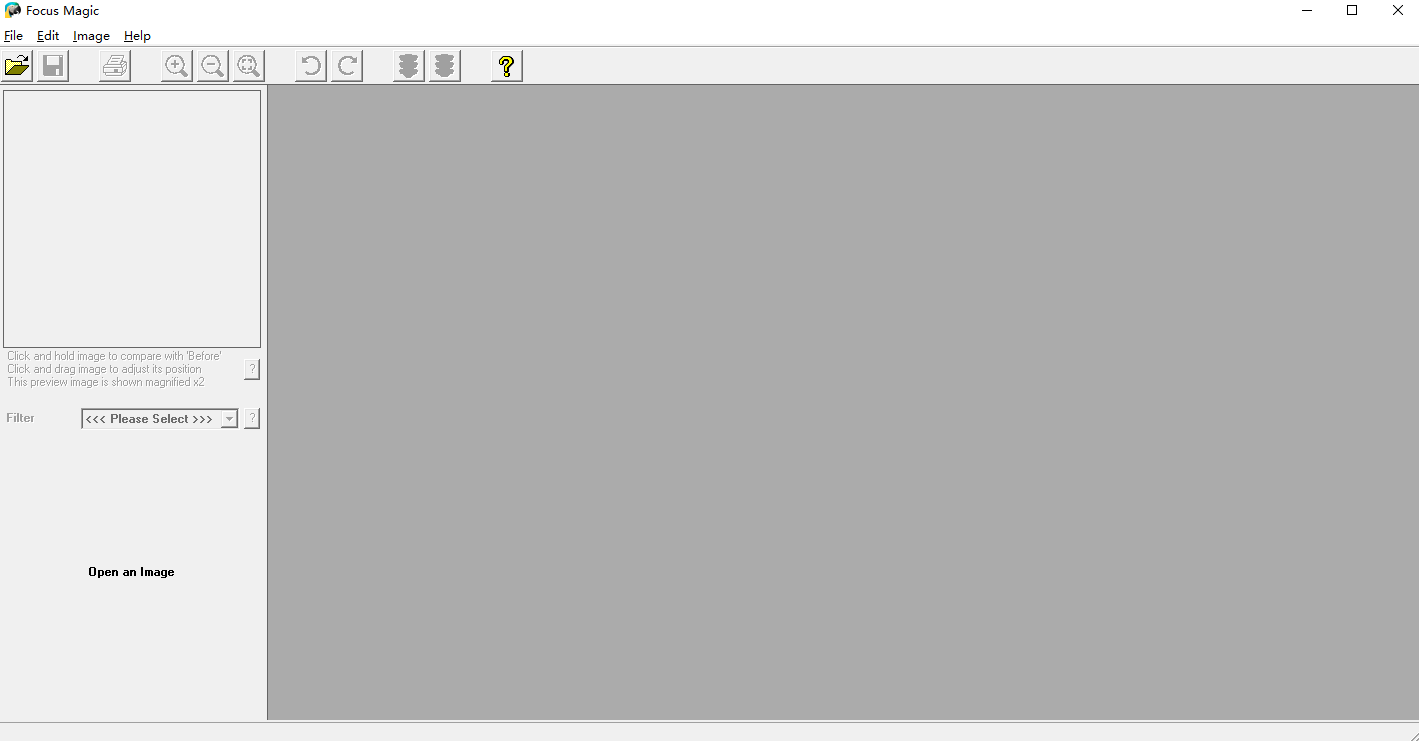
使用focus magic处理模糊图片需要了解以下步骤:
一、确定模糊类型
在锐化图像之前,确定模糊的类型很重要。
1、失焦模糊
每个像素都变成一个像素圆圈
模糊在所有方向上都是相同的
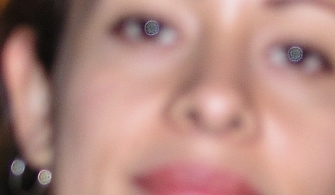
2、运动模糊(也称为摄像机抖动)
每个像素在某个方向上变成一条像素线(或一条条纹)
模糊仅在一个方向上(平行于模糊方向的边缘保持锐利)

3、低分辨率
图像没有足够的像素来使图像看起来清晰。
这些图像通常小于 1 MP(<> 百万像素)
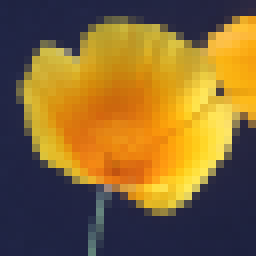
二、自动对焦
在大多数情况下,自动对焦比手动对焦更好,因为:
1、使用起来更方便
2、无需确定确切的模糊宽度
3、它更擅长处理具有景深的图像(多个模糊宽度)
4、自动对焦通常更准确且噪音更少
请注意,自动对焦已检测到背景清晰,因此并未(非常)锐化它,但模糊的前景已显着锐化。
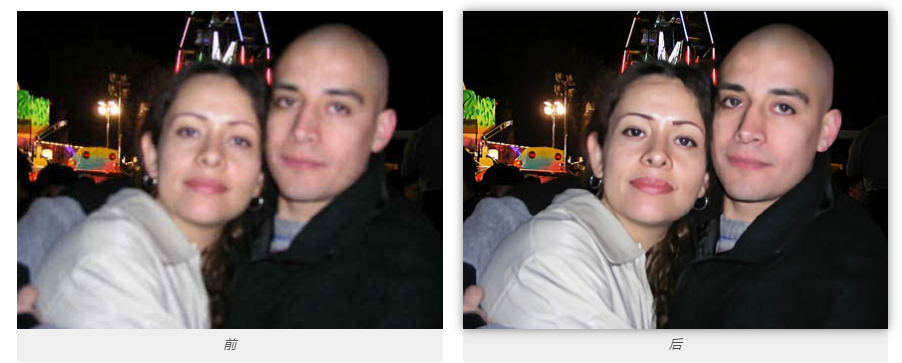
自动对焦具有三个模糊量:
1、低– 处理模糊宽度从 1 到 6(快速)
2、中- 处理模糊宽度从 1 到 12
3、高– 处理模糊宽度从 1 到 18(慢)
三、修复运动模糊
示例教程:
在这里,三个孩子拿着自行车和网球拍站在爸爸闪闪发光的新车前。它看起来很模糊,所以第一件事是放大图像并寻找点源,这些点源成为运动模糊的条纹或失焦模糊的圆圈。
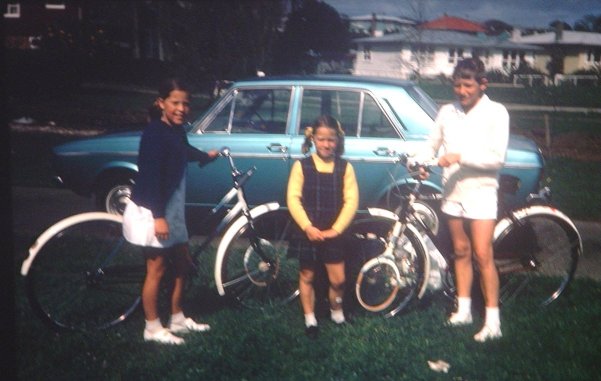
该图像有大量 45 度角的“双点源”,间隔几个像素,如下图的箭头所示。这是另一种类型的运动模糊,尽管它看起来像是某种双重曝光。相机在模糊的两端移动得更慢。如果摄影师在按下快门释放时猛拉相机,就会发生这种类型的模糊。
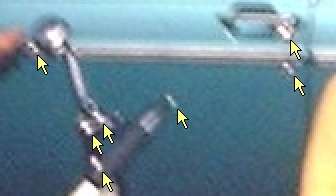
让我们假设不可思议的事情发生了,图像上没有单个点源——没有闪亮的小点来帮助我们诊断模糊的类型。这种情况可能会发生,因此我们需要查看各个方向的边缘来确定运动模糊方向。
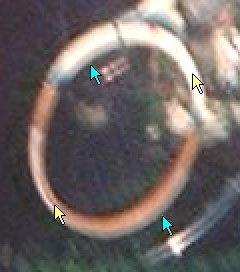
黄色箭头所指的网球拍部分比蓝色箭头所指的部分更锋利、更窄。黄色箭头指向的部分具有与运动平行的边缘,而蓝色箭头指向的部分具有与运动成直角的边缘。如果边缘在所有方向上的模糊程度相同,则图像具有失焦模糊。
通过将 Focus Magic 中的模糊方向指示器与图像的模糊对齐,我们得到大约 130 度的方向。模糊距离通常可以通过反复试验来找到。为此,请慢慢增加模糊距离,直到条纹(或本例中的双点)变成一个点。
图像将被固定,如下所示。
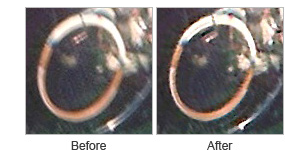
四、提高分辨率
“增加分辨率”滤镜的目的是放大图像,使图像尽可能清晰锐利。
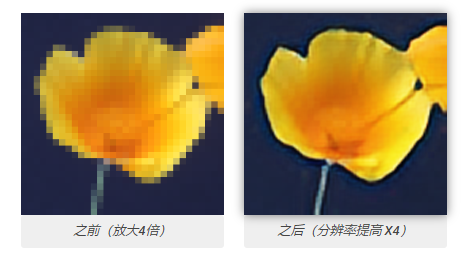
该滤镜最常见的用途是去除低分辨率且需要放大的图像中的锯齿状边缘。
尽管“增加分辨率”滤镜的运行速度比 Photoshop 中的放大速度慢很多,但它会产生更清晰的输出(如下图所示)。
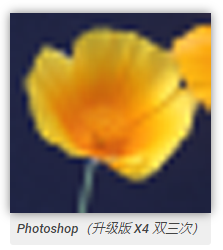
“增加分辨率”滤镜可以将图像的大小增加两倍或四倍。
1、兼容 Photoshop
加入来自世界各地的数以万计使用 Focus Magic 作为 Photoshop 增效工具的人(也适用于其他图像编辑程序)。
2、法医力量
没有其他产品能从模糊的图像中恢复车牌号。
3、免费更新
当有新的升级时,只需免费下载即可。
4、易用性
对于 Motion Blur(运动模糊),选择方向,然后选择距离。对于 Out-of-Focus Blur,增加 Blur Width 直到图像看起来最清晰。